Gmailの使い方を未だによくわかっていない僕です。
当ブログにお問い合わせフォームを設置していて、そこから僕のGmailへメッセージが送られるように設定をしています。そしてそのメッセージに対して返信する際、Gmailで返信する事になるのですが、相手先に表示される差出人の名前は、Gmailアカウント作成時の名前であるということを今まで知りませんでした。
Gmailアカウント作成時に本名を名前として入力した方は注意です!!
僕はまんまと本名を入力していて、ブログの問い合わせに対して「くねおの電脳リサーチのくねおです」と名乗っておいて、送信相手に表示されていたのは本名という、超恥ずかしいことをしていました。
ああ、消えてしまいたい・・・。
ということで今回はGmail送信時に相手に表示される差出人の名前の変更方法を記します。
差出人名の変更手順
「右上の歯車のアイコン」→「設定」をクリックします。

「アカウントとインポート」タブをクリックします。
「名前」の項目の右側にある「情報を編集」をクリックします。
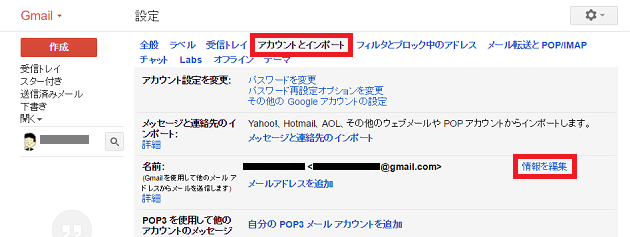
「名前」の上側がアカウント作成時の名前なので、下側のラジオボタンをクリックして任意の名前を入力します。
入力後、「変更を保存」ボタンをクリックして完了です。
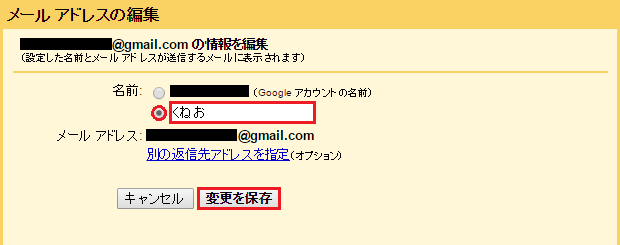
「変更を保存」ボタンをクリック後、以下の画面が表示されます。名前が変更されているのがわかりますね。
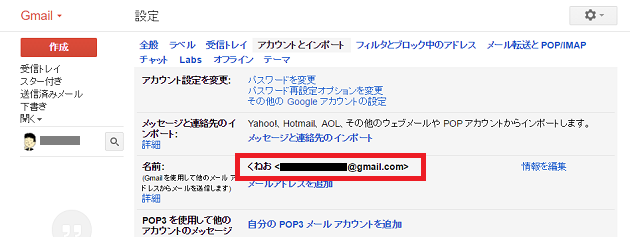
これにて設定完了です。
最後に
いやあ、超恥ずかしい思いをしました。
僕のように差出人名に本名を使いたくないという方は限られるかとは思いますが、送信相手にどう表示されているかということは、メールを使う上で把握しておくべきですね。
Gmailを使う上でこれは知っておいた方が良いと思いました。
[amazonjs asin="4798045470" locale="JP" title="はじめてのGmail入門Windows10/8/7/iOS/Android対応 (BASIC MASTER SERIES)"]

1 件のコメント